Akıllı telefonlarımız bugünlerde pratik olarak hayatımızı yönetiyor ve çoğu durumda (çoğu değilse) son derece yardımcı araçlardır - ikinci beyin bile. Ancak, geri adım atmanız, telefonu kapatmanız ve ne olursa olsun elinizdeki göreve odaklanmanız gereken zamanlar vardır. Kesinlikle ne kadar zor bir iş olabileceğini biliyorum, ancak şükürler olsun ki Samsung, bazı yararlı araçları Dijital Denge özelliğinin benim gibi insanların telefonu elinden bırakmasına ve her ikisiyle de hayat bulmasına yardımcı olmak eller. Size bu araçları Samsung Galaxy telefonunuzda nerede bulacağınızı ve cihazınızdan biraz akıl sağlığı ve huzuru kazanmak için nasıl kullanabileceğinizi göstereceğim.
Samsung Galaxy telefonunuzda Dijital Denge özelliklerini nerede bulabilirsiniz?
- Aç Ayarlar app.
- Aşağı kaydırın Dijital Denge ve ebeveyn denetimleri.
-
Üzerine dokunun Dijital Denge.

 Kaynak: Android Central
Kaynak: Android Central
Burada, o gün cihazınızda ne kadar zaman geçirdiğinizi hızlı bir şekilde gösteren bir tür gösterge tablosu görebilirsiniz. Kaç bildirimin sizi yarıda kesmiş olabileceğinin yanı sıra, telefonunuzun kilidini kaç kez açtığınızı içerir. telefon (Bu ekran görüntüsünü günün başında aldım, ancak yine de neye benzediğine dair bir fikir edinebilirsiniz buraya).
Ayrıca, belirli uygulamalar için zamanlayıcılara bakabilir ve ayarlayabilir, daha fazla iş yapmak için bir odak modunu etkinleştirebilir ve hatta telefonunuzun günün sonunda yatağa hazırlanmanıza yardımcı olması için bir uyku modu etkinleştirebilirsiniz. Şimdi bu belirli özelliklere bir göz atalım.
Samsung Galaxy telefonunuzda Dijital Denge nasıl kullanılır? Uygulama zamanlayıcıları
- Digital Wellbeing açılış sayfasından Uygulama zamanlayıcıları.
- Uygulamalarınız arasında gezinin ve bire dokunarak zamanlayıcı ayarla.
- Arasında seçim yapın önceden ayarlanmış zamanlayıcı seçenekleri veya kendinizinkini yaratın özel zamanlayıcı.
-
Dokunmak Bitti.
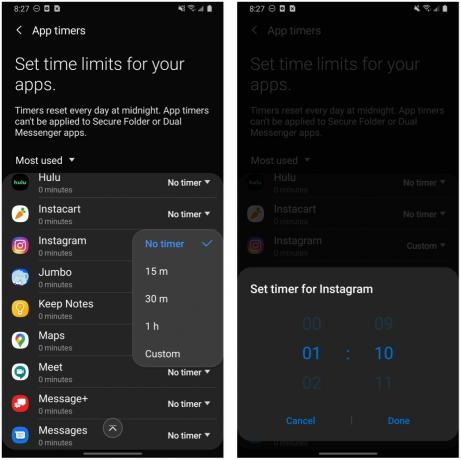 Kaynak: Android Central
Kaynak: Android Central
Bu örnekte, her gün o uygulamada çok fazla zaman geçirdiğim için Instagram'a bir uygulama zamanlayıcı koydum. Burada, bir saat on dakikadan fazla gidersem, uygulamayı artık kullanamayacağım (bu özelliği devre dışı bırakmak için ayarlara geri dönmezsem). Ancak fikir, size uygulamadan çıkmanız, telefonu kapatmanız ve zamanınızı daha verimli hale getirmeniz için ekstra dürtü sağlamaktır.
Samsung Galaxy telefonunuzda Dijital Denge nasıl kullanılır? Odak modu
- Digital Wellbeing açılış sayfasından odak modu.
- Odak modu ekranı açıldığında, maviye dokunun. Başlangıç düğmesi ekranın altında.
- İle gel isim odak modunuz için.
- Dokunmak Kayıt etmek.
-
Maviye dokunun Başlangıç düğmesi.
 Kaynak: Android Central
Kaynak: Android Central - Hangi uygulamaları seçin odak modunuzdayken erişebilmek istiyorsunuz.
- Maviye dokunun Başlangıç düğmesi.
-
Odak modundan çıkmaya hazır olduğunuzda, Odak modunu sonlandır.
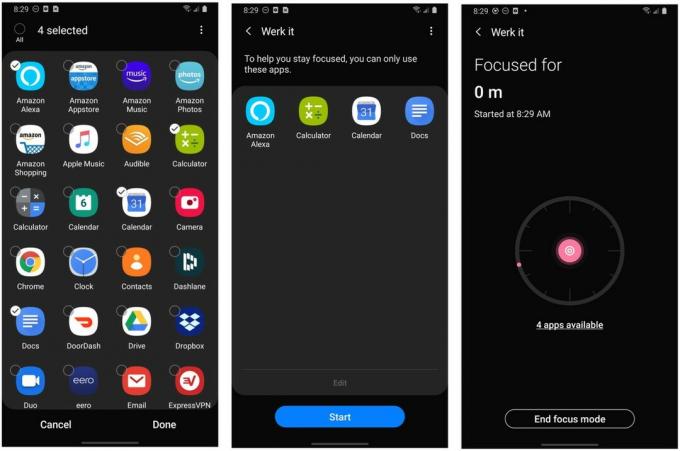 Kaynak: Android Central
Kaynak: Android Central -
Odak modunu açıp durdurabileceğinizi unutmayın. hızlı ayarlar menüsü ekranın üstünden aşağı kaydırdığınızda.
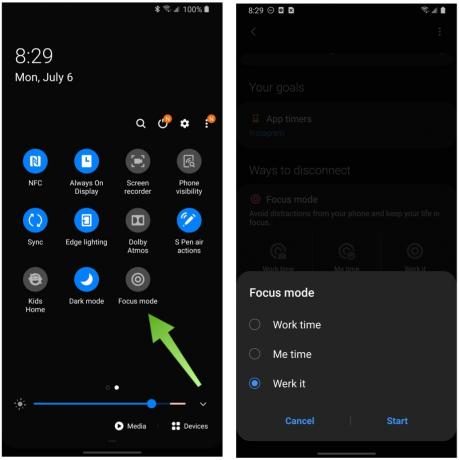 Kaynak: Android Central
Kaynak: Android Central
Samsung Galaxy telefonunuzda Dijital Denge nasıl kullanılır? Aşağı Rüzgar
- Digital Wellbeing açılış sayfasından Aşağı Rüzgar.
- Geçiş yap Bir program ayarlayın özelliği etkinleştirmek için düğmesine basın.
-
Bir program ayarla düğmesine dokunun. azaltma programınızı ayarlayın.
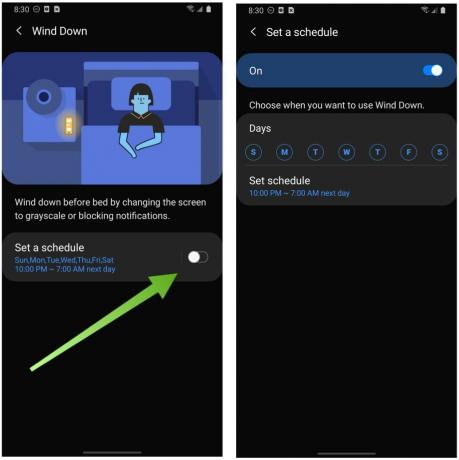 Kaynak: Android Central
Kaynak: Android Central
Samsung ayrıca Google'ın Aile Bağlantısı "Çocuklarınızı kontrol edin" adlı bölümün altındaki Dijital Denge bölümünde. Ebeveyn denetimleri bağlantısını tıkladığınızda Google'ın iyi düşünülmüş uygulama ve cihaz yönetim araçlarına yönlendirileceksiniz.
En iyi ekipman seçimlerimiz
Yeni bir Samsung Galaxy telefon edinme zamanınız gelirse, Android Central'daki ekip Galaxy S20 Plus'ı çok seviyor.
